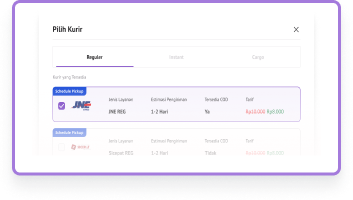Shopify merupakan website builder yang berfokus pada pembuatan website sebagai media transaksi jual beli secara online. Shopify telah lama dikenal di Amerika Serikat dan Kanada karena pada tahun 2015 sedang adanya tren berbisnis secara online dengan metode Dropship.
Yang menjadi daya tarik Shopify adalah kemudahannya untuk dioperasikan, sehingga pembuatan website tidak lagi memerlukan kemampuan coding, melainkan hanya kemampuan kreatif untuk membuat website terlihat menarik di mata para pengunjung dan customer.
Jadi para dropshipper menggunakan Shopify untuk menampilkan semua katalog yang dijual dengan fitur pembayaran dan pengiriman langsung dari website. Hal ini yang menjadikan Shopify memiliki nilai tambah dan daya tarik tersendiri untuk pelaku bisnis online pada saat itu, disaat biasanya untuk mengintegrasikan website dengan layanan pembayaran dan pengiriman itu sangat sulit dilakukan karena membutuhkan pengembangan secara teknis dengan program berbasis coding.
Saat ini Shopify telah digunakan secara global di seluruh dunia termasuk di Indonesia. Jadi, tim Biteship akan memberikan arahan bagaimana cara mengintegrasikan akun Shopify kamu dengan platform Biteship yang dapat membantu website kamu agar bisa mengaktifkan fitur pengiriman dari website dengan plugin pengiriman Shopify dari Biteship. Di bawah ini merupakan cara install plugin pengiriman shopify.
Table of contents
Tutorial Cara Install Plugin Pengiriman Shopify.
Ikuti langkah-langkah di bawah ini untuk instalasi dan aktivasi fitur pengiriman dengan plugin Biteship:
- Langkah pertama adalah masuk ke halaman Plugin Biteship di App Store Shopify. Masuk ke link berikut ini -> Plugin Shopify – Biteship
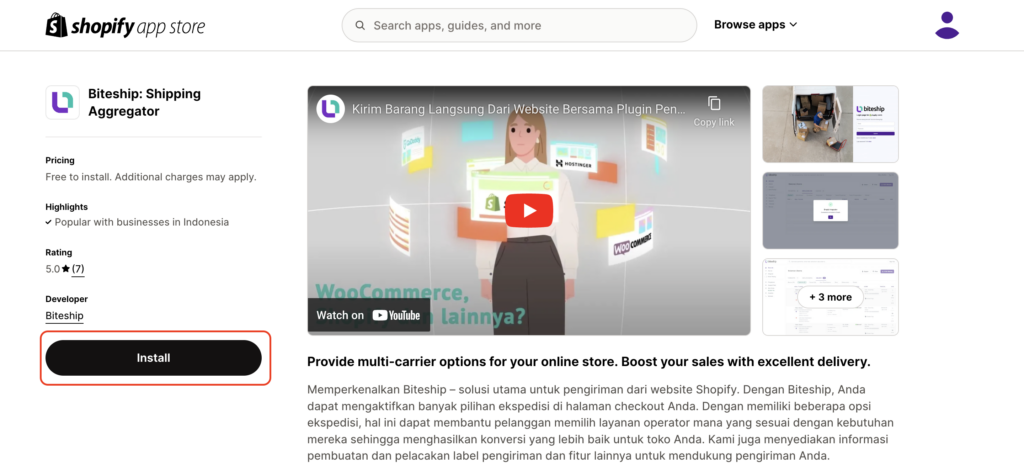
- Setelah masuk di halaman Biteship App, klik tombol “Install”
- Selanjutnya, kamu akan masuk ke halaman autentikasi untuk memberikan integrasi akun Shopify kamu dengan akun Biteship. Lalu pada bagian kanan atas, tekan tombol “Install App” untuk mengizinkan akun Shopify mu terintegraasi dengan Biteship.
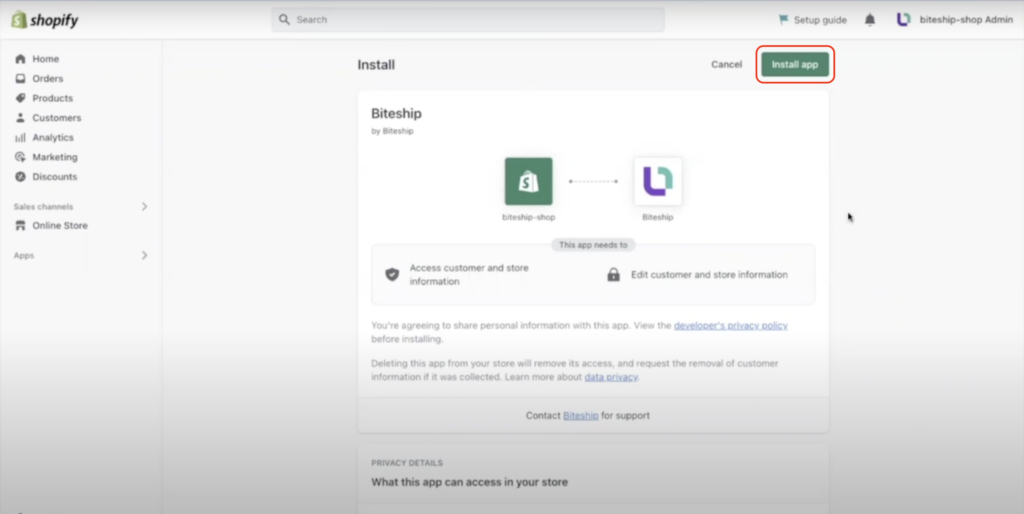
- Lalu, login dengan akun Biteship yang telah kamu buat sebelumnya. Jika belum memiliki akun, klik tombol “Daftar”. (Need New Asset)
- Setelah itu, akan ada pop-up notification yang menjadi pertanda bahwa aku Shopifymu telah berhasil terintegasi dengan akun Biteship. Lalu klik “Ok” untuk melanjutkan ke langkah selanjutnya.
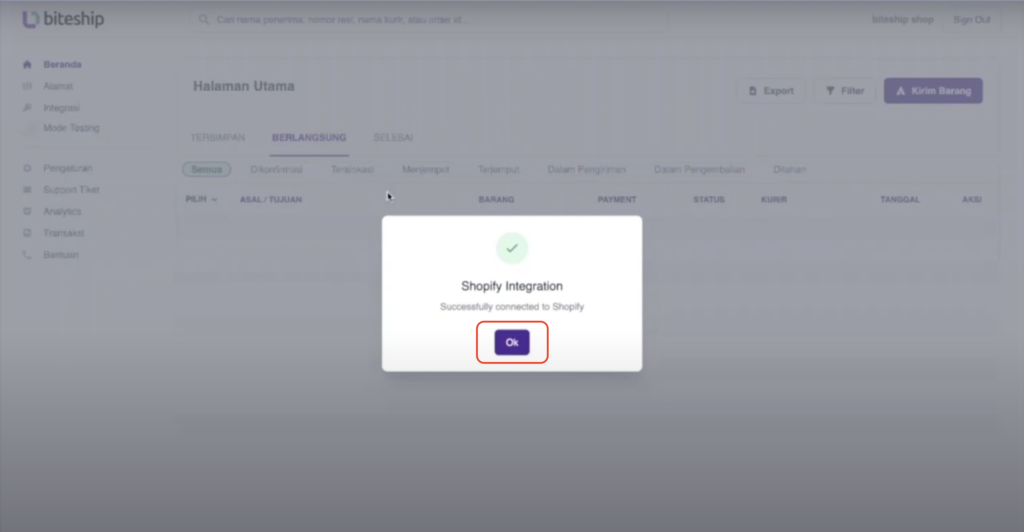
- Selanjutnya, masuk ke menu “Pengaturan” yang ada di menu bar sebelah kiri. Lalu lengkapi dengan nomor telepon yang aktif digunakan sebagai nomor pribadi atau nomor bisnis. Karena ini akan menjadi nomor HP pengirim paket. Jadi harus dipastikan nomornya valid, untuk menghindari hal-hal yang tidak diingkan terjadi. Jangan lupa untuk menekan tombol “Simpan” untuk menyimpan nomor HP.
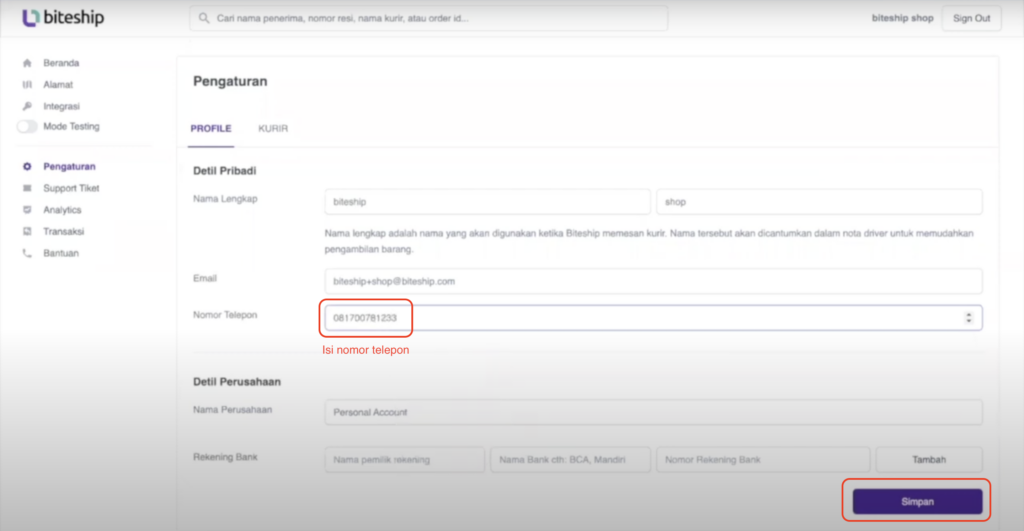
- Setelah melengkapi nomor HP, lanjutkan dengan mengklik menu “Integrasi” pada menu bar. Lalu pada opsi Shopify, klik tombol “Pengaturan” untuk aktivasi plugin pengiriman di Shopify.
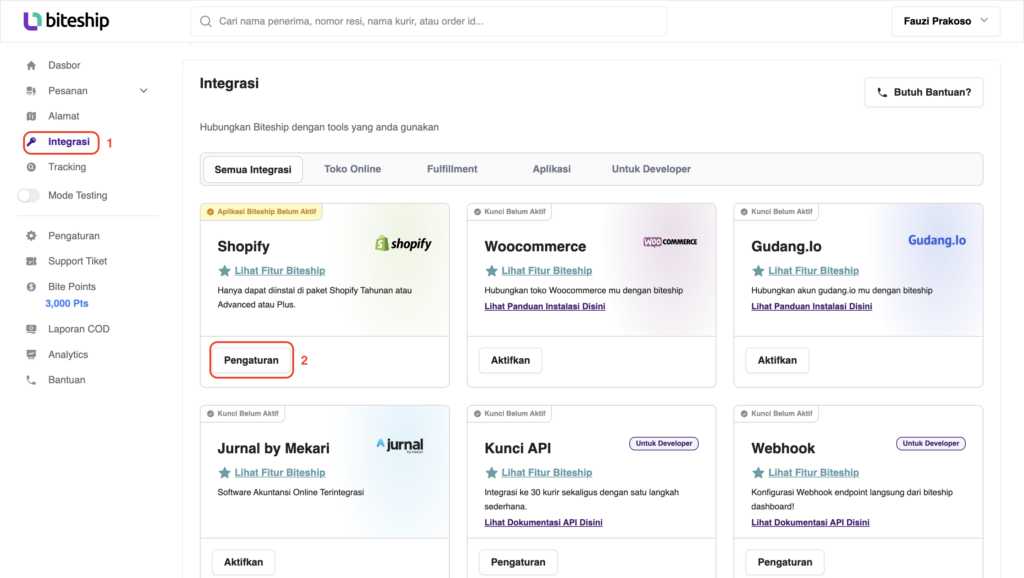
- Setelah itu, klik tombol “Aktifkan Shopify” di bagian kanan atas.
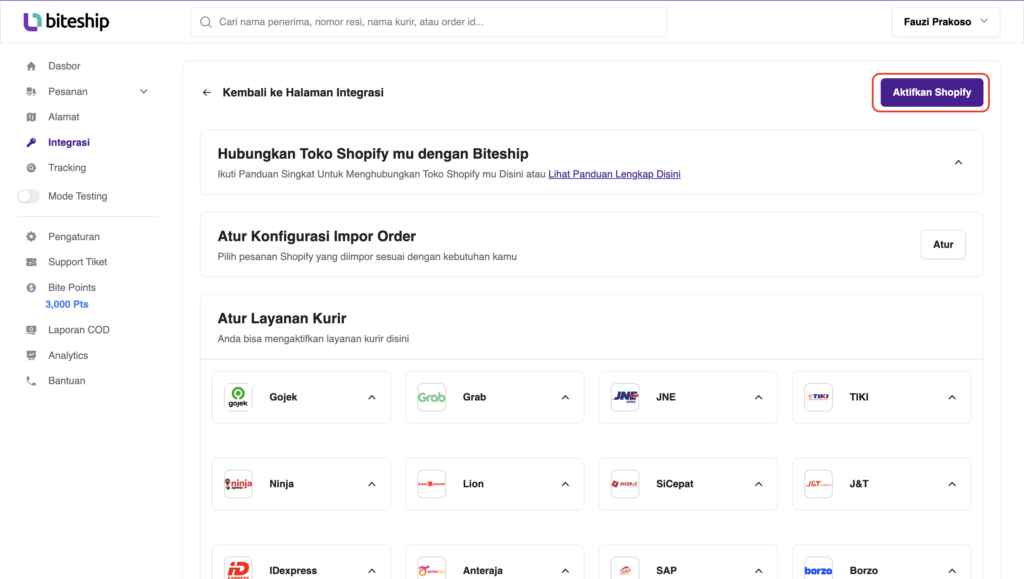
- Setelah itu, pilih layanan ekspedisi yang ingin kamu pilih. Kamu bebas memilih ekspedisi apa saja yang kamu dan customermu percaya untuk mengirimkan paket dengan cepat dan selamat. Contohnya, kami memilih JNE, TIKI, Ninja, dan Lion.
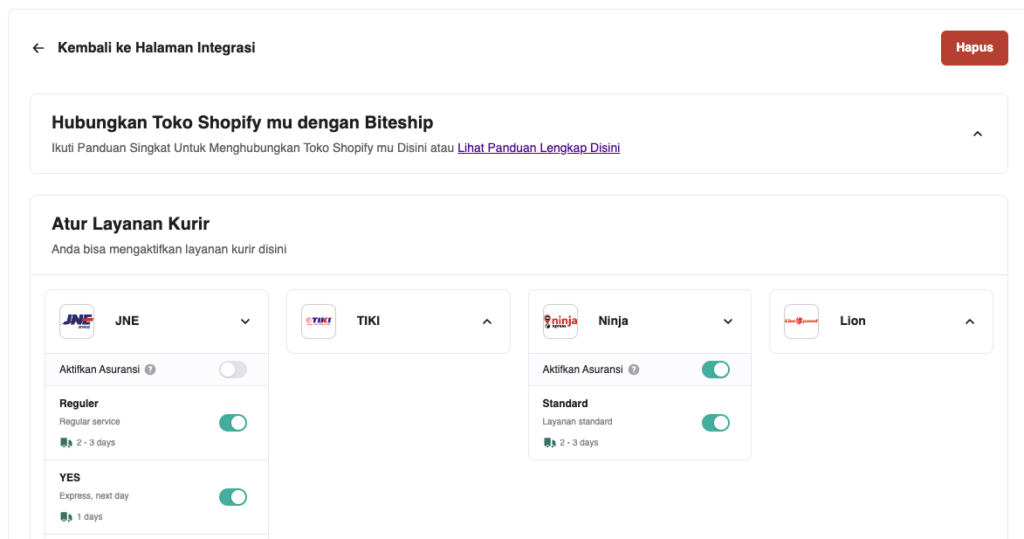
- Setelah proses ini selesai, kamu bisa kembali ke halaman Shopify untuk mengaktifkan testing pembayaran. Lalu masuk ke Menu “Setting” di bagian kiri bawah
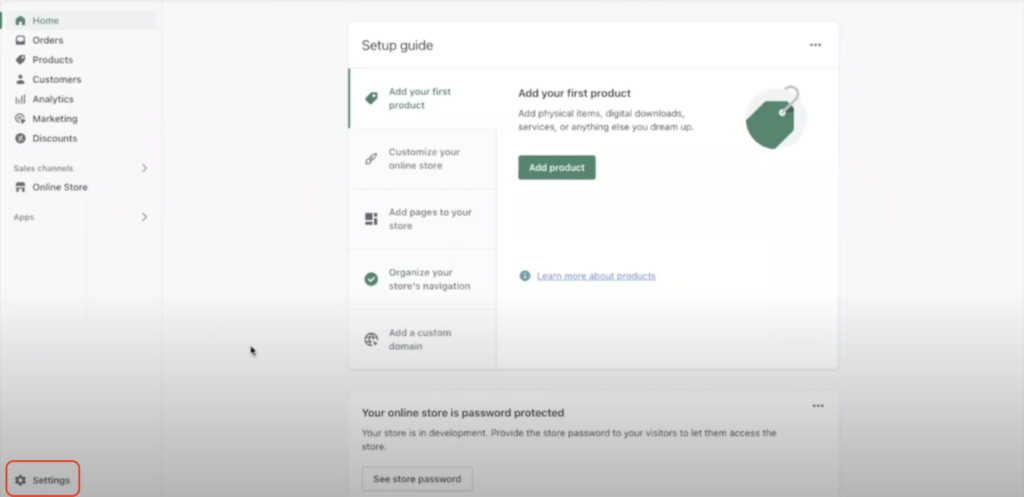
- Lalu masuk ke menu “Payment” di menu bar sebelah kiri. Kemudian pilih “Choose a Provider”
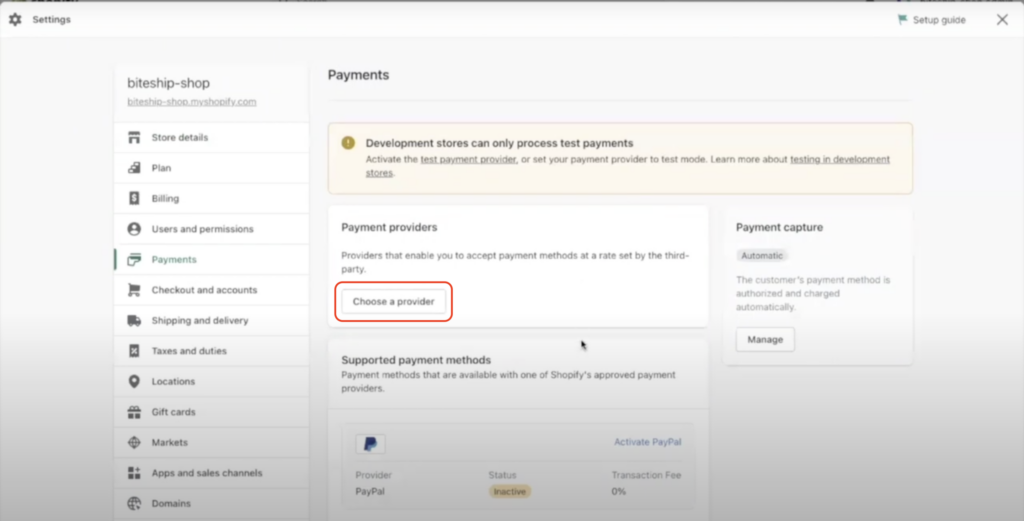
- Lalu pilih “Bogus Gateaway”. Ini merupakan fitur testing pembayaran yang diberikan oleh Shopify. Jadi tidak perlu mengeluarkan biaya tambahan pada tahap ini.
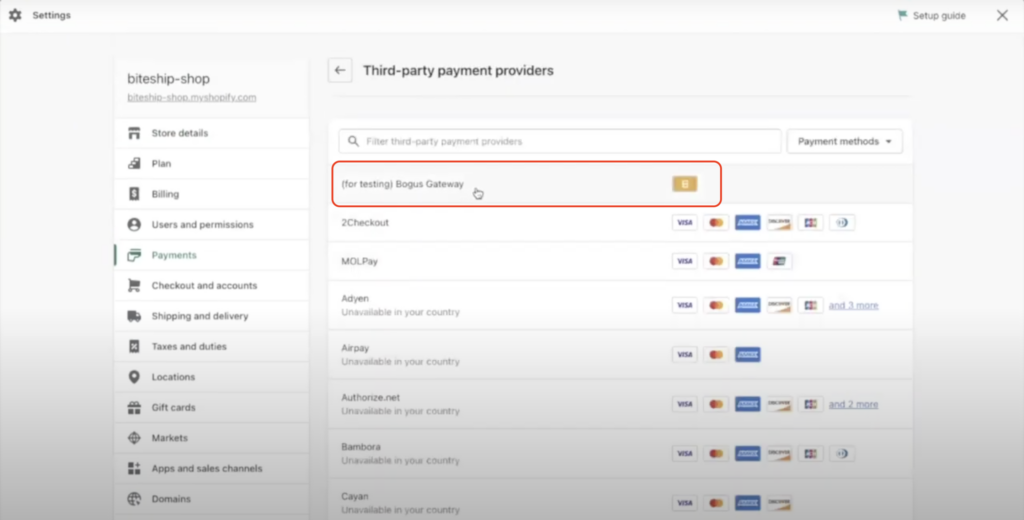
- Lalu klik “Activate Bogus Gateaway”
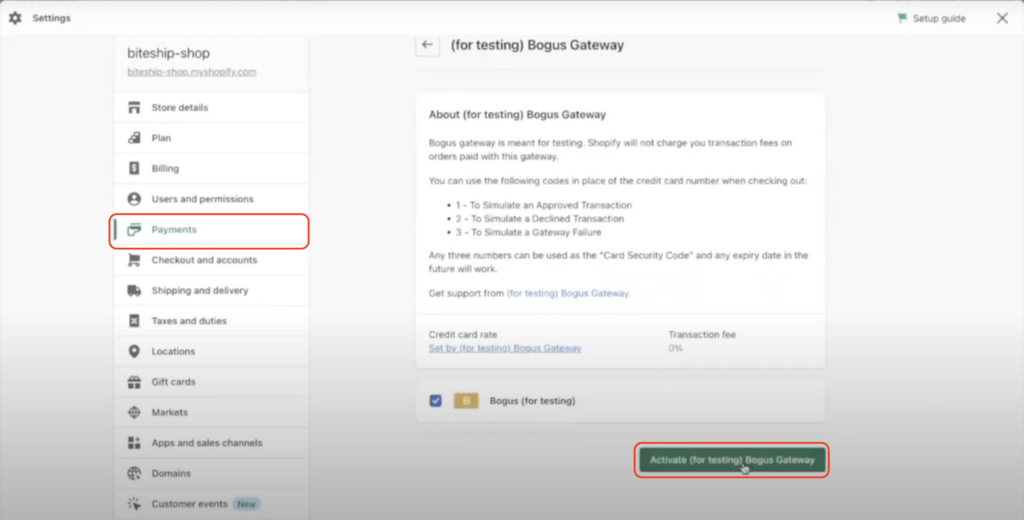
- Setelah setting up payment selesai, kemudian klik menu “Checkout and Account” tepat di bawah menu “Payment”
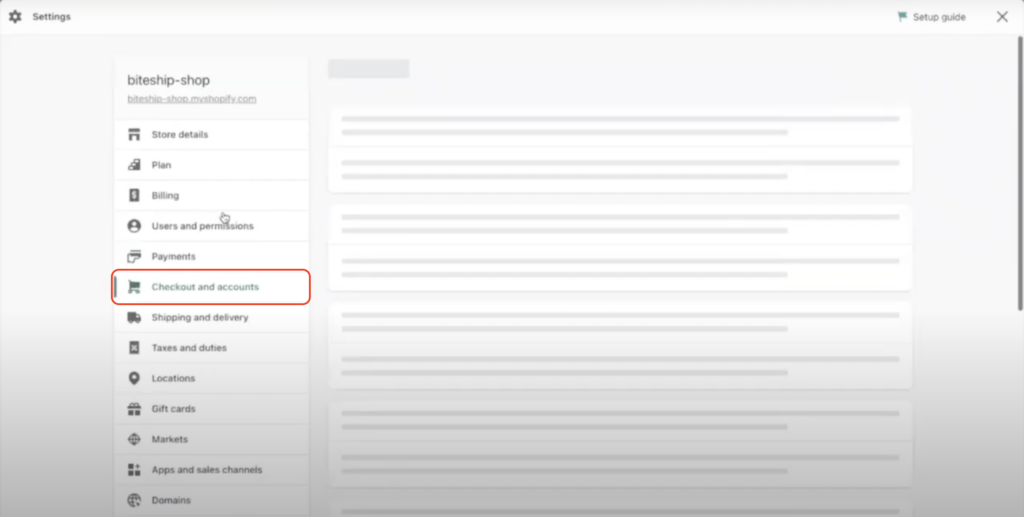
- Lalu setelah masuk, scroll ke bawah sampai menemukan pilihan “Shipping Adress Phone Number”. Centang pilihan “Required” pada opsi ini. Lalu klik “Save” pada bagian kanan atas.
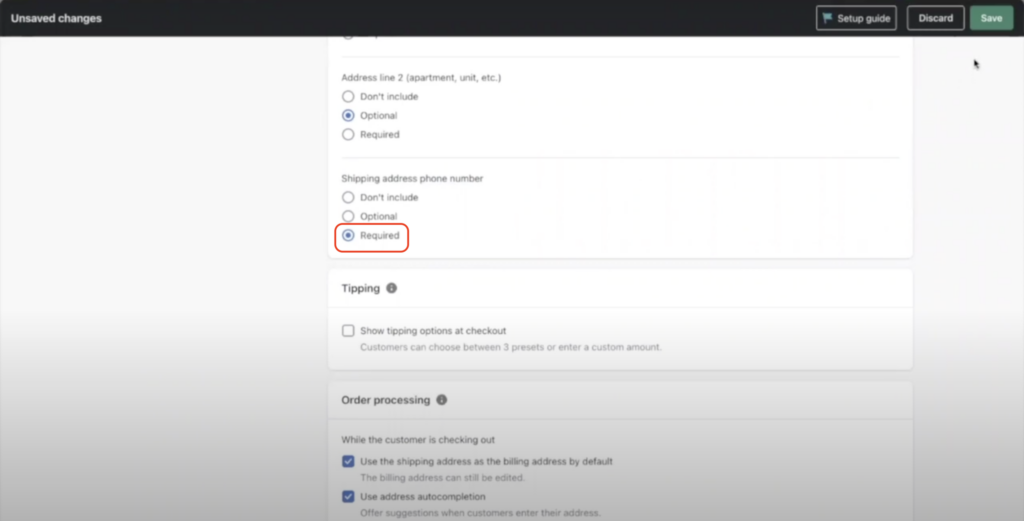
- Selanjutnya masuk ke menu “Location” untuk memasukkan alamat penjemputan. Ini bisa berupa alamat kantor, alamat gudang, atau alamat penyimpanan stok lainnya.

- Setelah selesai, klik menu “Location”. Kemudian isi nomor telepon di bawah dengan nomor telepon yang valid atau aktif. Karena ini akan menjadi nomor telepon pengirim yang akan dihubungi oleh pihak ekspedisi jika terjadi kesalahan pengiriman oleh ekspedisi.
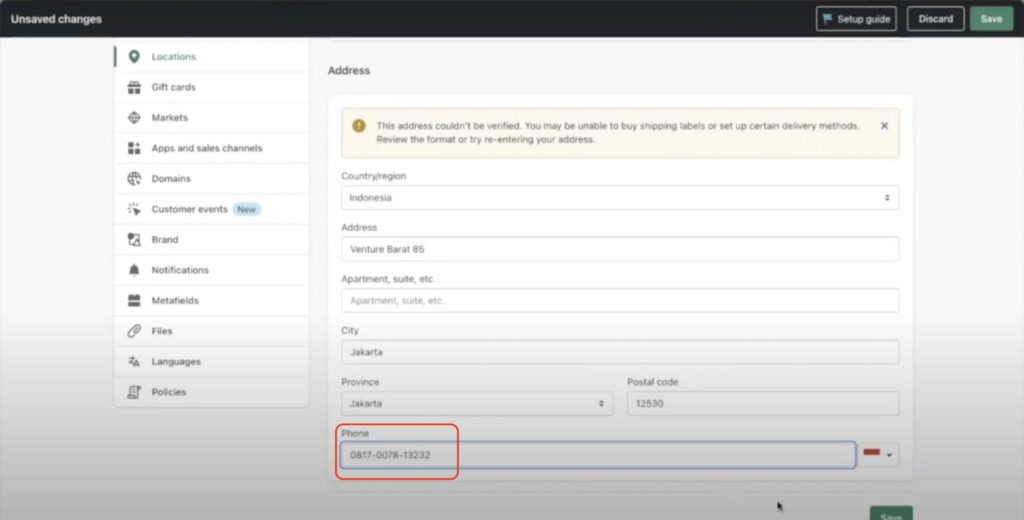
- Selanjutnya klik menu “Shipping and Delivery”. Lalu pada opsi “General Shipping Rates” klik pilihan “Manage”
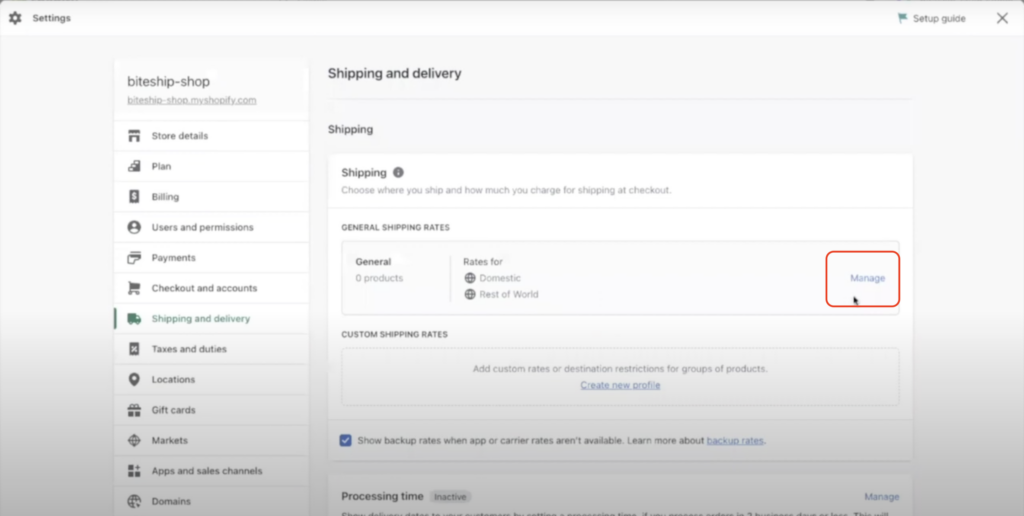
- Lalu pilih ekspedisi apa saja yang ingin diaktifkan. Contoh kami mengaktifkan 3 ekspedisi untuk pengiriman. Lalu klik “save”
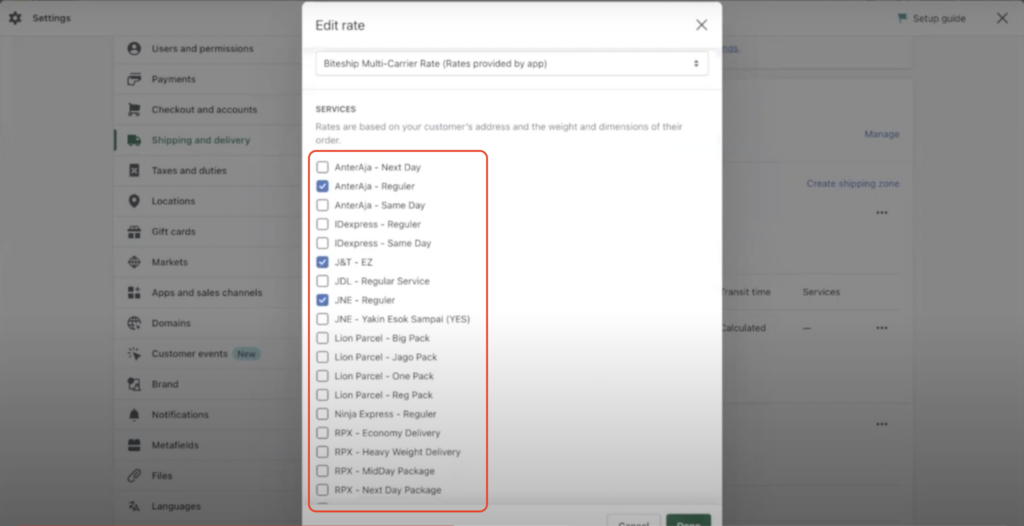
- Selesai. Semua telah di set up dengan baik. Sehingga sudah tidak akan ada masalah dalam pengiriman.
Testing Order dan Cetak Resi Otomatis
Pada tahap ini kami akan memandu kamu untuk membuat order dummy sampai tercetak resi secara otomatis. Berikut ini adalah langkah-langkahnya:
- Anggap saja kita sudah ada di halaman check-out. Ini adalah skenario dimana ada seorang customer yang berasal dari Pondok Indah, Jakarta sedang melakukan order di website kamu.
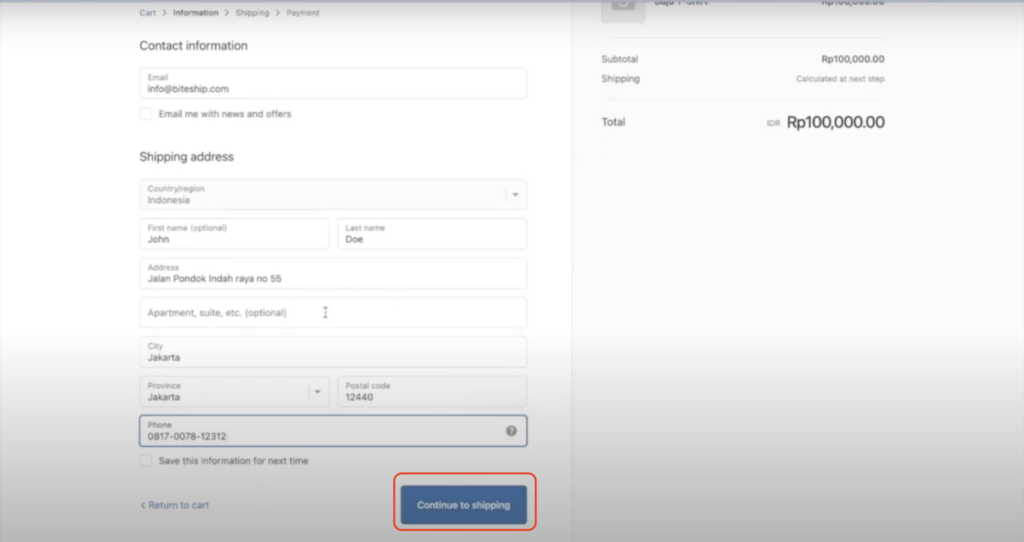
- Lalu setelah selesai mengisi alamat, lanjut ke perhitungan biaya pengiriman dan total belanja. Di sini kita pilih JNE – Reguler dengan tarif Rp 9.000. Dan angka ini sudah otomatis terkalkulasi di bagian check-out dengan harga yang sama.

- Setelah itu akan ada final check untuk pesanan yang akan dikirim. Di langkah ini adalah untuk memastikan semua data diri lengkap dan benar. Dan pada Shipping Method tercantum JNE Reguler seperti yang telah dipilih sebelumnya dengan tarif Rp. 9.000.
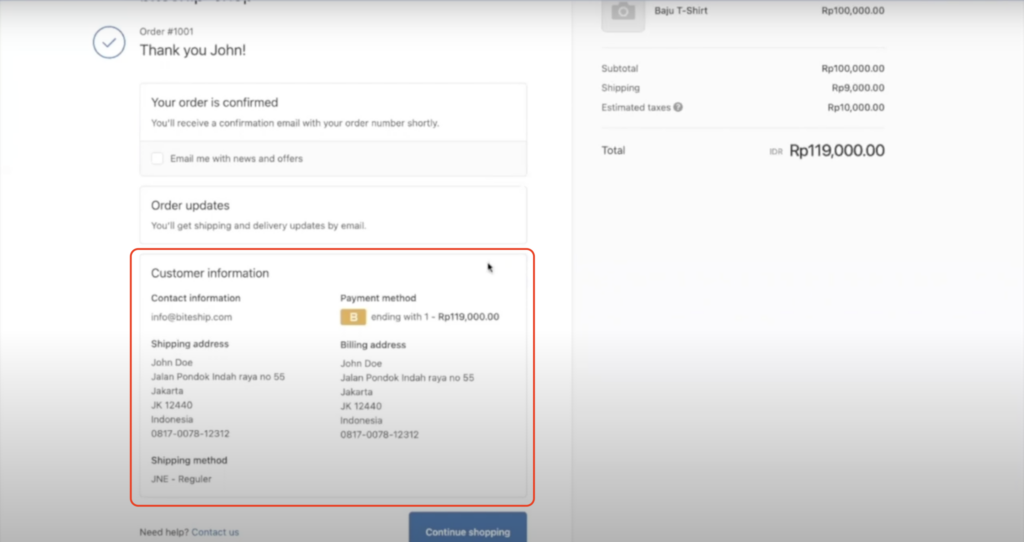
- Ketika customer telah menyelesaikan ordernya, ini adalah hal yang akan muncul di dashboard Shopify kamu. Berupa 1 order dengan keterangan order “Unfulfilled”
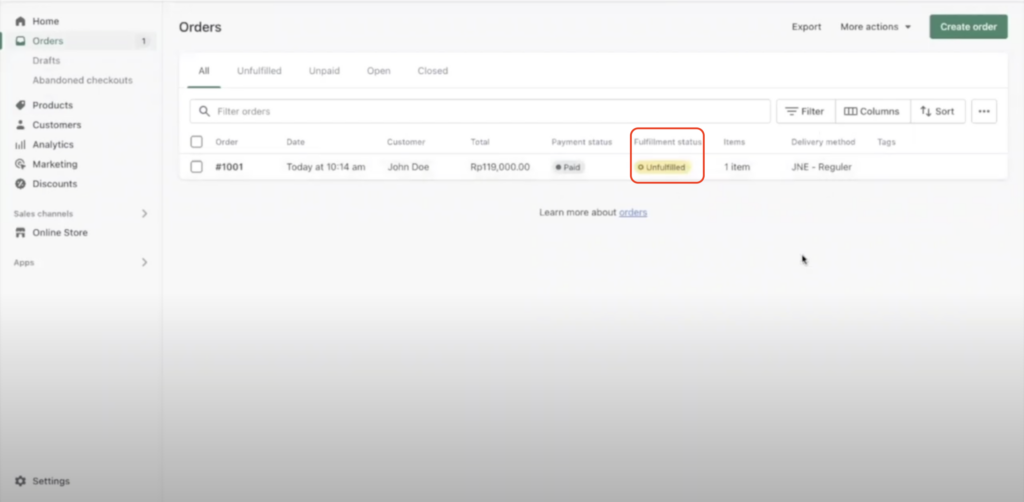
- Untuk menjadikan order “Fulfilled”, kamu harus membayar harga pengiriman ini terlebih dahulu. Yaitu dengan pergi ke Dashboard Biteship, lalu klik “Kirim Barang”.
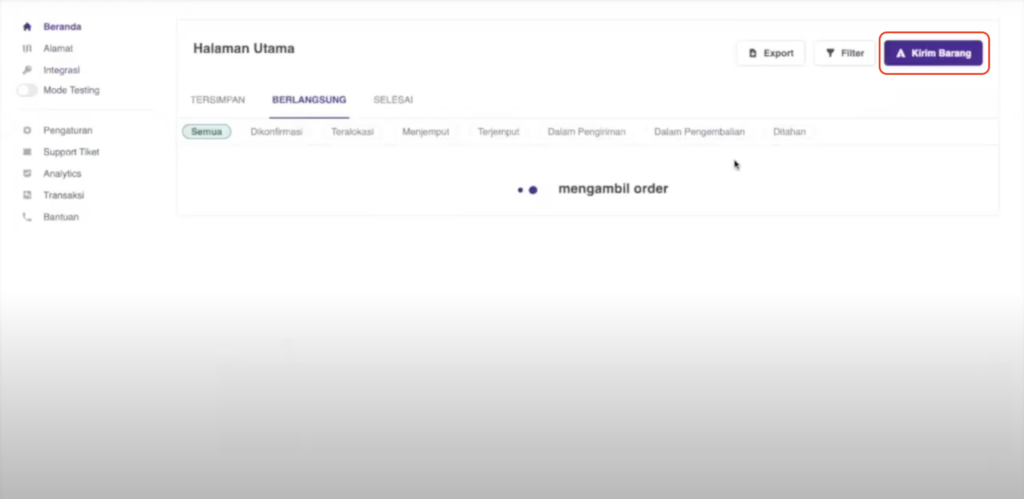
- Pada tahap ini kamu tidak perlu lagi menginput semua detail customer, kamu hanya perlu melakukan import dari Shopify. Setelah itu klik “Import Pesanan Toko”
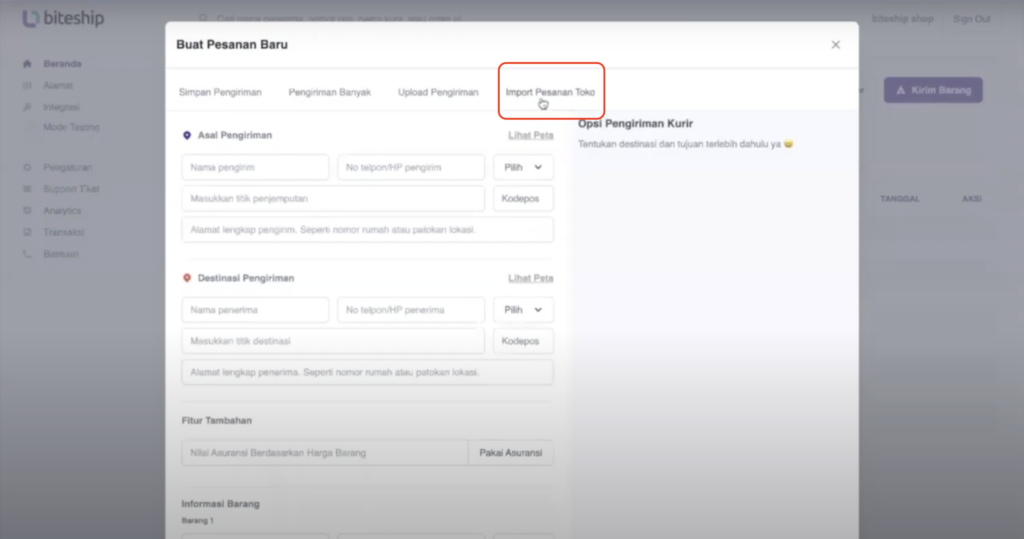
- Lalu klik “Import Pesanan”

- Setelah itu, kamu pilih metode pembayaran yang akan kamu gunakan untuk membayar biaya pengiriman. Contoh di sini kami menggunakan kredit. Kamu juga bisa menggunakan saldo Bite Point yang harus ditop-up terlebih dahulu.
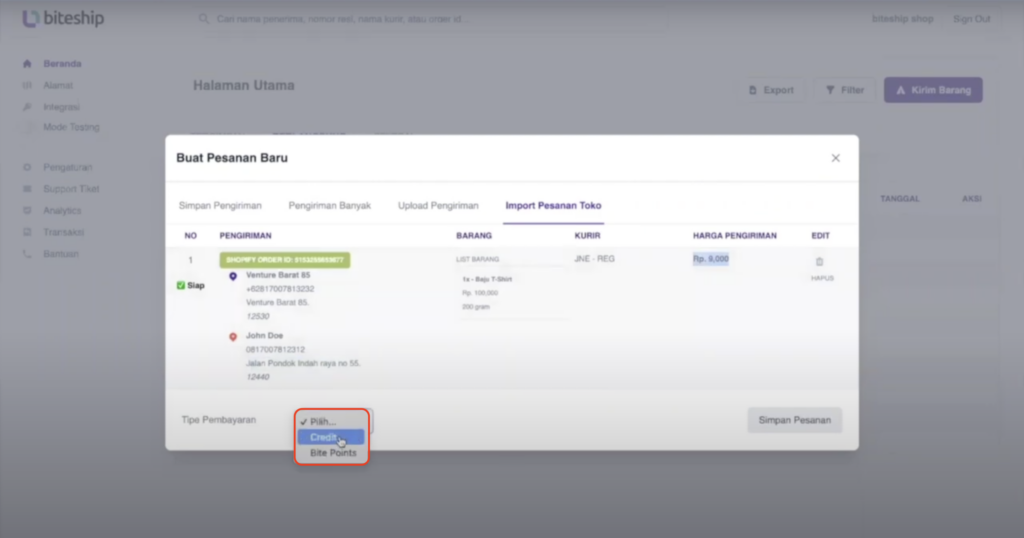
- Setelah itu klik “Simpan Pesanan”
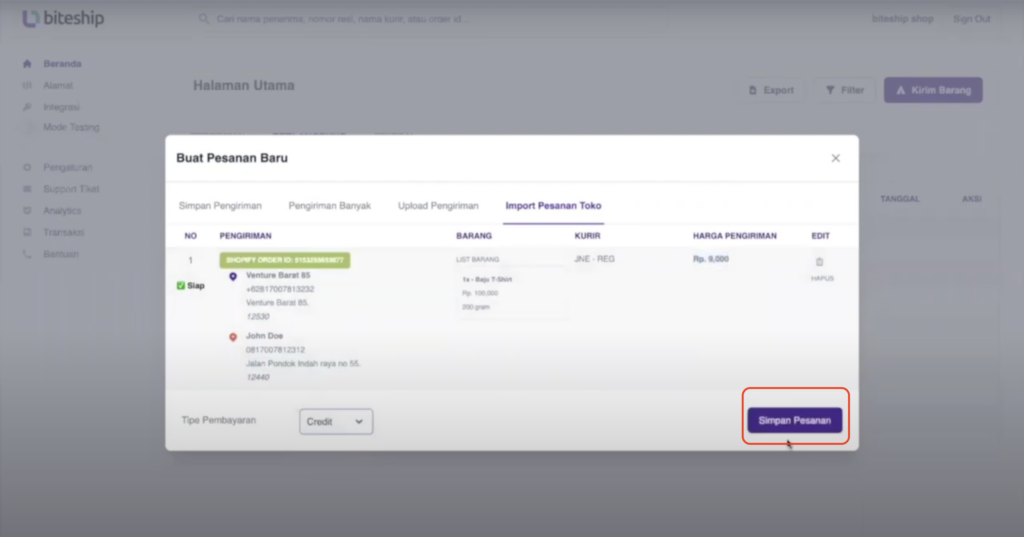
- Setelah pembayaran berhasil, kamu akan mendapatkan resi secaara otomatis. Sehingga tidak perlu menunggu dari pihak ekspedisi untuk mengabari kamu. Dari sini, kamu juga bisa memberi tahu ke customer bahwa order ini telah diproses. Sehingga pengalaman berbelanja customer akan lebih menyenangkan karena proses order yang cepat.
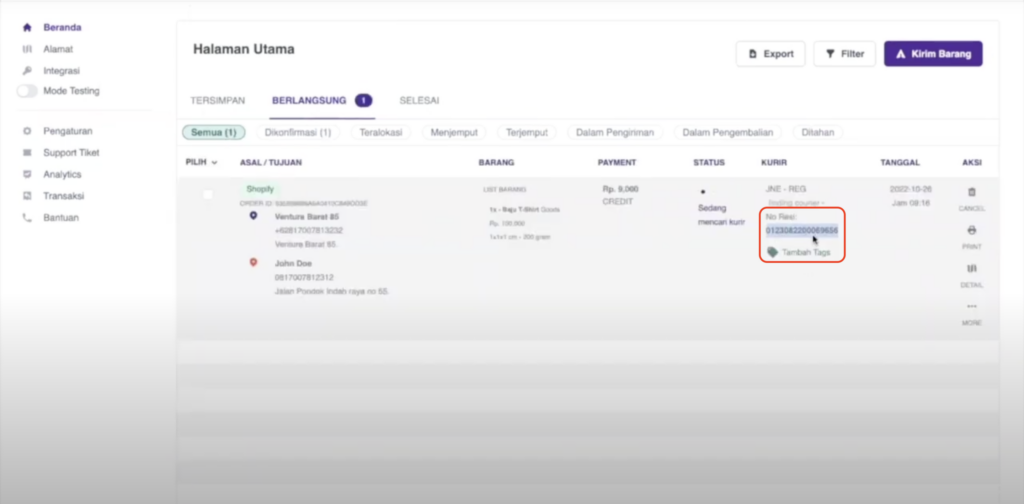
- Untuk mencetak atau print label resi yang akan ditempelkan pada paket, klik icon printer.
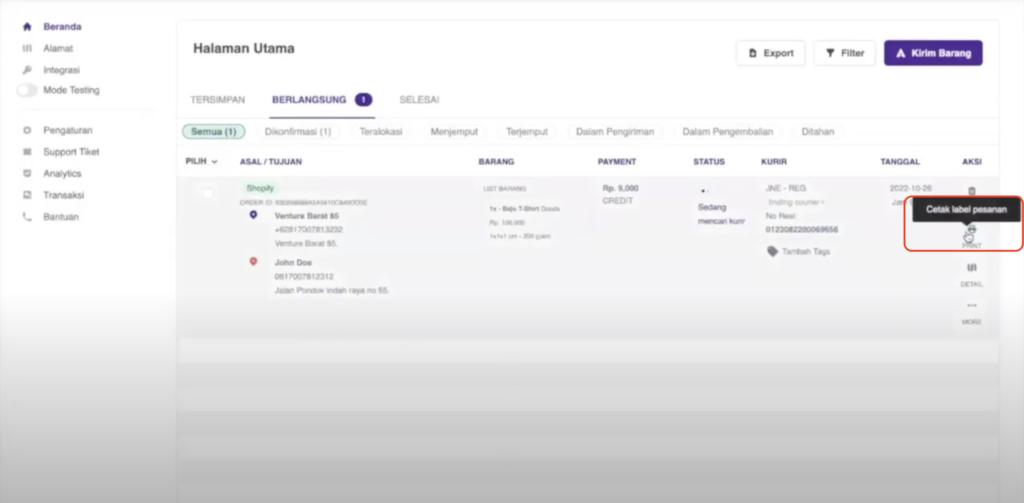
- Setelah itu klik “Download Resi”
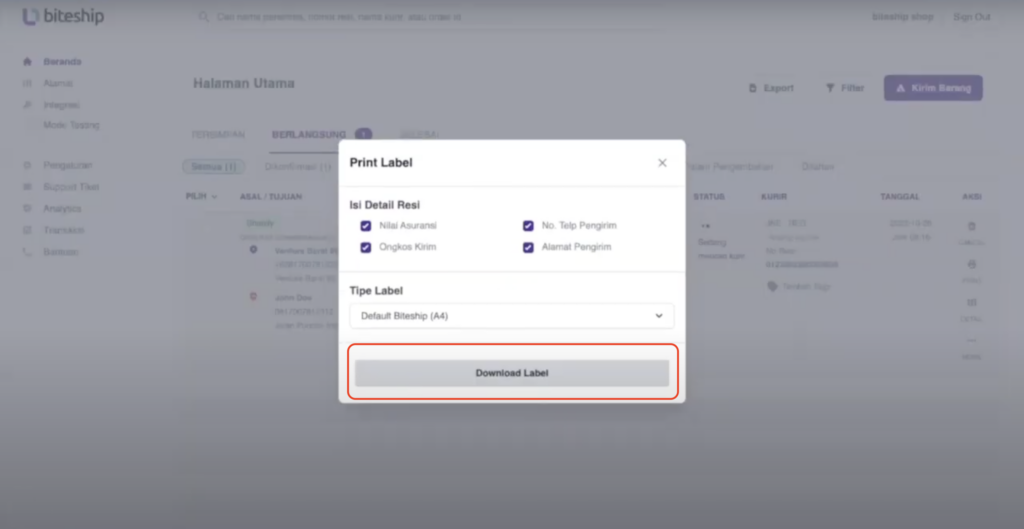
- Lalu resi akan terdownload dalam format PDF. Dan kamu bisa print resi tersebut dengan praktis
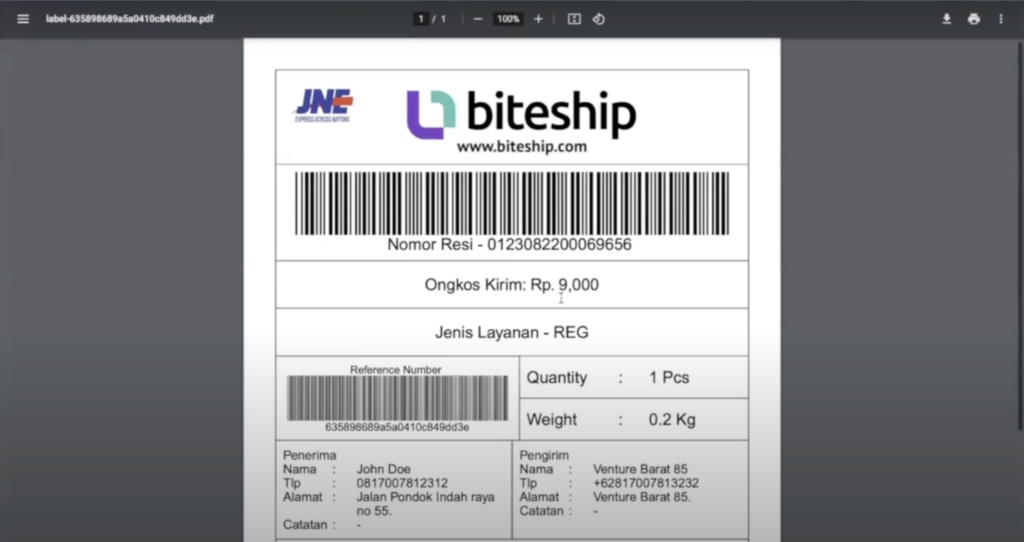
- Lalu, ketika pindah ke dashboard Shopify, order telah berubah keterangan menjadi “Fulfilled”
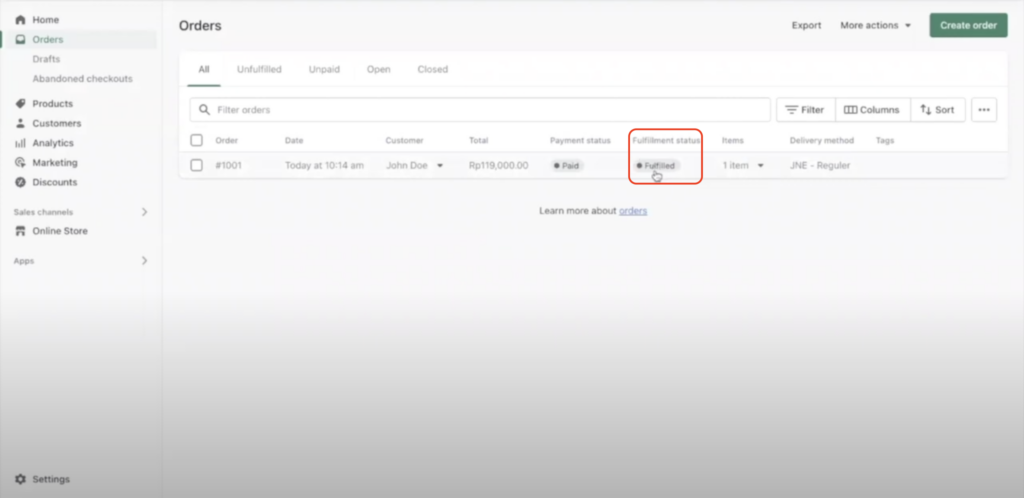
- Selamat, pesanan kamu telah selesai dibuat. Tunggu kurir menjemput ke lokasi ya!
Tutorial di atas adalah tutorial cara install plugin pengiriman shopify dengan Biteship dan cara testing order dengan mencetak resi secara otomatis. cara install plugin pengiriman shopify.
Baca Juga: Cara Menambah Plugin Pengiriman di Website WooCommerce
Fitur Apa Saja Yang Disediakan Oleh Plugin Pengiriman Ini?
Berikut ini adalah beberapa fitur yang ditawarkan oleh plugin pengiriman Biteship:
Cek Ongkir
Plugin pengiriman ini mampu menunjukan estimasi ongkos kirim untuk customer dengan berbagai pilihan ekspedisi. Selain menampilkan harga ongkos kirim, plugin ini pun mampu melakukan pengiriman langsung dari website. Sehingga setiap order yang masuk tidak perlu lagi diinput secara manual. Data order akan terekam langsung di dashboard platform Biteship.
Custom Rate (Bebas Atur Ongkir: Naik atau Turun Harga)
Fitur custom rate adalah fitur yang disukai oleh para pemilik bisnis, karena harga ongkos kirim bisa diatur sedemikian rupa. Jika ada promo ongkir yang dilakukan misalkan pada tanggal kembar, fitur ini dapat membantu menurunkan harga ongkir untuk menarik perhatian pembeli. Karena kami paham bahwa admin di marketplace seperti Shopee dan Tokopedia sangat menggerus profit dari bisnis yang kamu miliki.
Kurir Instan
Kurir instan sangat disukai oleh pemilik bisnis karena banyak dari mereka yang berbisnis fashion atau F&B, yang memiliki tipe customer yang seringkali membeli barang-barang tersebut secara mendadak. Contoh jika ada acara spesial namun ternyata lupa membawa baju dresscode, banyak customer yang suka membeli secara mendadak dengan membelinya di website.